مبارزه با ویرایشگر معادلات ورد ممکن است گاهی خستهکننده به نظر برسد، اما این روند نیازی به پیچیدگی ندارد. با استفاده از چند ترفند ساده، میتوان تایپ و قالببندی معادلات ریاضی را به امری آسان تبدیل کرد. دیگر نیازی به گشت و گذار در منوهای بیهدف یا صرف زمان زیاد برای انجام ترفندهای قالببندی نخواهد بود. در این مقاله از سلام دنیا، روشهایی را معرفی میکنیم که به شما کمک میکند به روش نوشتن معادلات ریاضی در ورد و ویرایش کنید.
نحوه استفاده از Equation Editor در ورد
ویژگی Equation در مایکروسافت ورد ابزاری قدرتمند برای ایجاد و قالب بندی عبارات پیچیده ریاضی است. با قرار دادن یک معادله، یک نوار ابزار کامل با چندین گزینه برای نوشتن و تایپ کردن معادلات به شکل دلخواه شما باز می شود. به مسیر Insert > Equation (در گروه Symbols) روی نوار بروید تا تب Equation باز شود.
حتما بخوانید: فرمول نویسی در ورد
این تب دارای تمام ابزارهای معادله برای درج، تبدیل و تایپ کردن هر معادله است. با انتخاب فلش کشویی، گالری با چندین معادله از پیش تعیین شده باز می شود. می توانید یکی از اینجا را انتخاب کنید یا برای نوشتن معادله خود بر روی درج معادله جدید کلیک کنید.
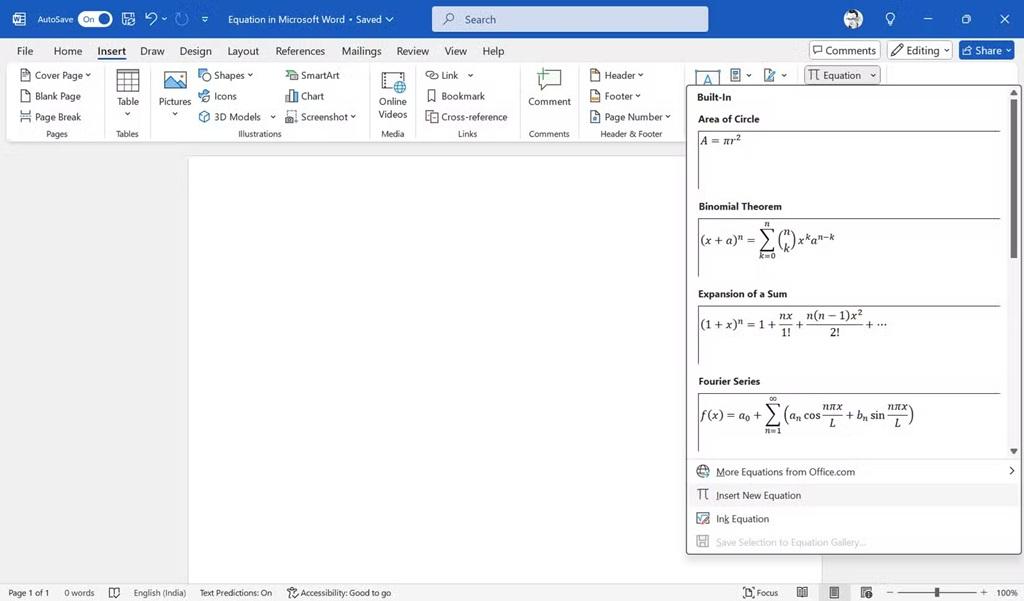
وقتی معادله شما در سند است، آن را با انتخاب و بازنویسی آن ویرایش کنید. می توانید با استفاده از گزینه های موجود در گروه Conversion بین فرمت های معادله مختلف جابجا شوید. این معادله انتخاب شده را با استفاده از نمادهای ریاضی به قالب یک خطی تبدیل می کند، در حالی که تبدیل همه به خطی این را برای هر معادله در سند اعمال می کند. به طور مشابه، می توانید برای خوانایی بهتر به قالب حرفه ای برگردید.
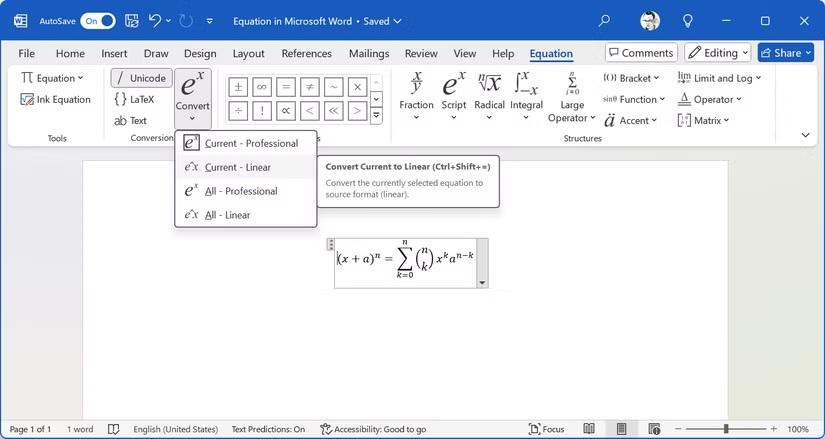
نکته: می توانید از قلم یا انگشت برای نوشتن معادلات با ویژگی جوهر روی صفحه نمایش لمسی استفاده کنید.
نحوه ورد سریع به Equation Editor
هنگامی که به طور منظم با معادلات کار می کنید از میانبر صفحه کلید Alt + = استفاده کنید. کلید میانبر فرمول های از پیش تعیین شده را دور می زند، اما می توانید به Equation بروید و روی منوی کشویی کلیک کنید تا فرمول های داخلی نمایش داده شوند. یک میانبر صفحه کلید که به راحتی به یاد میآید کافی است. اما اگر به دسترسی بیشتری نیاز دارید، نوار ابزار دسترسی سریع را با هر گزینه «معادله» سفارشی کنید - به عنوان مثال، دکمه ای برای درج کسرها.
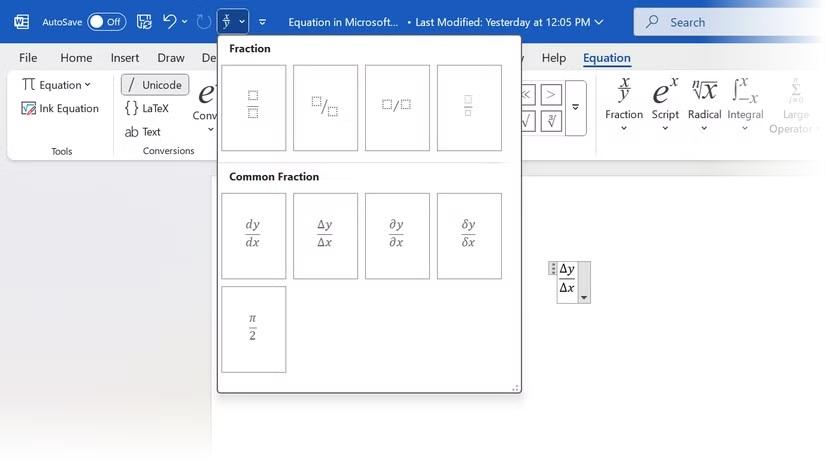
نکته: یک دکمه Equation خاص می تواند راهی برای قالب بندی سریع اسناد شما در ورد با محتوای ریاضی باشد.
ترفندهایی برای نوشتن معادلات در ورد
دنبال نمادها در نوار ابزار نباشید
به جای کلیک کردن روی منوها برای یافتن نمادها، می توانید کلمات کلیدی را مستقیماً در کادر معادله تایپ کنید. برخی از نمادها و کلمات کلیدی رایج عبارتند از:
- با تایپ \alpha نماد آلفا وارد می شود.
- استفاده از \sqrt یک نماد ریشه مربع ایجاد می کند.
- برای وارد کردن نماد Pi، \pi را امتحان کنید.
- کسرها را با \frac{numerator}{ مخرج} بنویسید.
حتما بخوانید: چگونه در ورد شماره صفحه متفاوت بزنیم
مایکروسافت ورد بسیاری از نمادها، اما نه همه، را با استفاده از دستورات سبک LaTeX می شناسد. \symbolname را تایپ کنید ، سپس کلید فاصله را فشار دهید تا ببینید آیا به نماد مربوطه تبدیل میشود یا خیر. شما باید نمادهای کمتر رایج را با استفاده از گروه نمادها در زیر ابزار معادله به صورت دستی وارد کنید.
نکته: این میانبرهای LaTeX مانند دیگر واژه پردازها هستند. هنگامی که آنها را به دست آوردید، می توانید به سرعت ریاضی را در Obsidian یا سایر برنامه هایی که از آن پشتیبانی می کنند تایپ کنید.
نحوه اضافه کردن نمادها بدون کلمات کلیدی
شما نمی توانید کلمات کلیدی را برای همه نمادها به خاطر بسپارید. ورد همچنین برای همه آنها کلمات کلیدی ندارد، اما یک مجموعه کامل را در اختیار شما قرار می دهد.
- میانبر صفحه کلید Alt + = را بزنید تا Equation روی نوار باز شود.
- به گروه نمادها بروید و یک نماد خاص را انتخاب کنید یا از منوی کشویی برای کاوش همه نمادها در دسته های مختلف استفاده کنید.
- آن را به سند خود اضافه کنید و آن را به عنوان بخشی از یک قطعه معادله سفارشی ذخیره کنید.
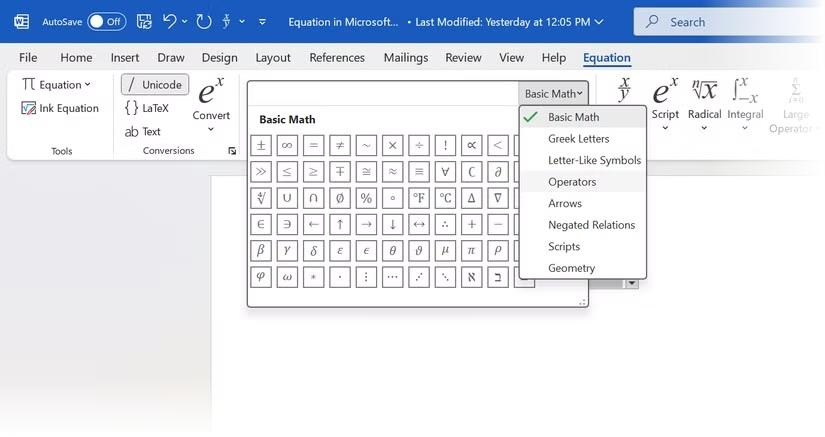
نحوه ذخیره معادلات پرکاربرد
می توانید معادلات خود را به عنوان پیش تنظیم ذخیره کرده و از آنها استفاده کنید. معادله را انتخاب کنید، فلش رو به پایین کادر را انتخاب کنید و روی Save as New Equation کلیک کنید .
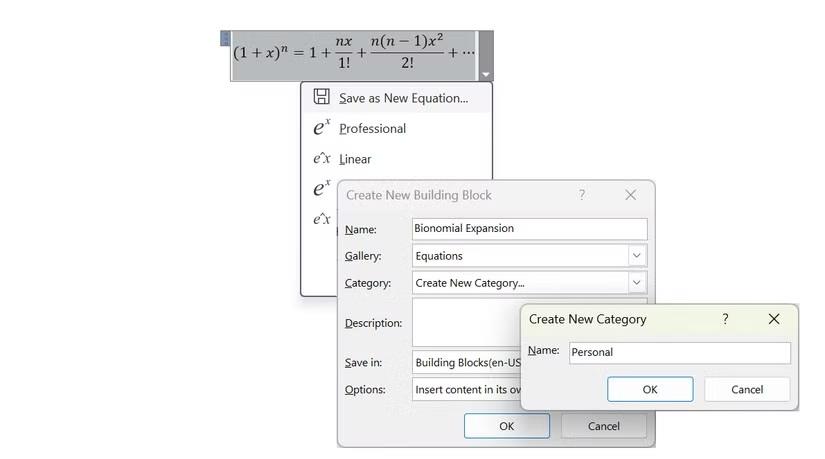
نکته: به یاد داشته باشید که معادله را به درستی نامگذاری و طبقه بندی کنید تا در صورت نیاز بازیابی آن آسان تر باشد.
نحوه درج یک فرمول در داخل یک جدول
جداول اغلب برای سازماندهی اطلاعات در ورد کمتر مورد استفاده قرار می گیرند . معادلات داخل جداول می توانند وضوح را بهبود بخشند، به خصوص برای گزارش های غنی از داده.
- روی سلولی که می خواهید معادله در آن وارد کنید کلیک کنید.
- از میانبر Alt + = برای باز کردن کادر معادله در آن سلول استفاده کنید.
- یک معادله داخلی را تایپ یا انتخاب کنید.
- عرض سلول را تنظیم کنید و معادله را در صورت لزوم تراز کنید.
حتما بخوانید: تغییر طرح بندی و صفحه آرایی پیش فرض برنامه ورد
نحوه استفاده از تشخیص دست خط برای نوشتن سریع معادلات
استفاده از قلم یا انگشتان شما یک جایگزین طبیعی برای تایپ ریاضی در ورد است .
- Equation را در ورد باز کنید .
- در گروه Tools بر روی Ink Equation کلیک کنید .
- معادله خود را در محاوره کنترل ورودی ریاضی بنویسید و پیش نمایش آن را مشاهده کنید.
- روی Insert کلیک کنید تا در سند وارد شود.
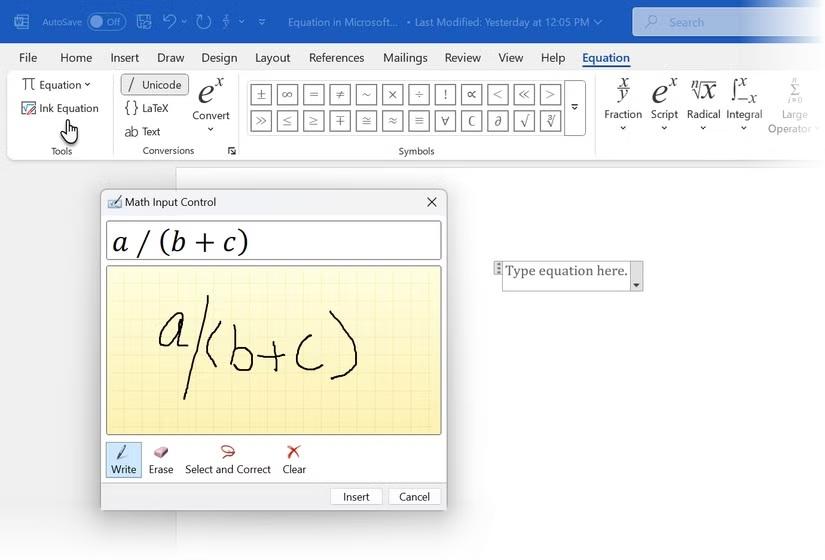
نکته: شما همچنین می توانید ریاضیات را از تب Draw روی نوار انجام دهید. در اینجا می توانید از دو گزینه مرکب استفاده کنید. از Ink to Shape در ورد استفاده کنید . ویژگی Ink Replay در اینجا مفید است. دکمه Ink to Math برگه معادله و کادر کنترل ورودی ریاضی را باز می کند تا به شما کمک کند معادلات را به صورت دستی در یک کادر جداگانه بنویسید.
فرمت معادلات برای خوانایی چیست؟
معادلات به طور پیش فرض در یک صفحه Word در مرکز نمایش داده می شوند. می توانید آنها را به خطی تغییر دهید تا به طور یکپارچه با هر متن اطراف جریان یابد.
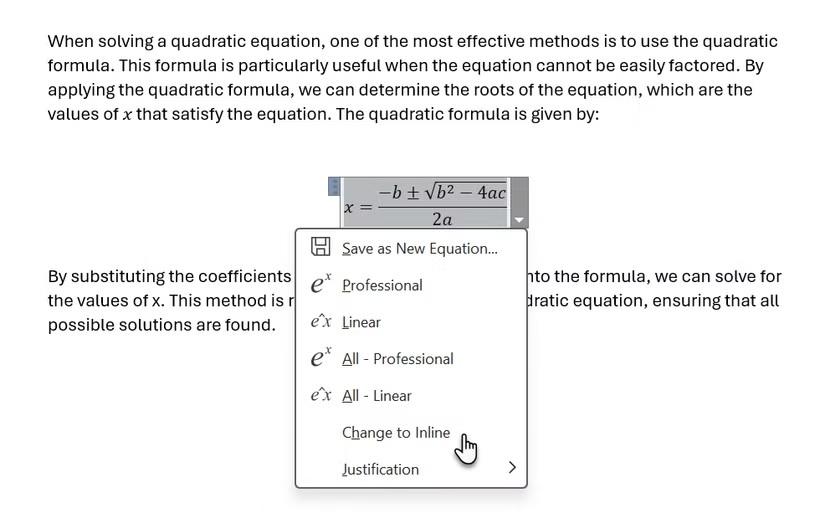
بسته به ماهیت سند خود، می توانید گزینه های Display یا Inline را انتخاب کنید . من گزینه Display را ترجیح می دهم، زیرا وارد معادله می شود و آن را از بقیه متن جدا می کند. با این حال، فرمت Inline ممکن است برای معادلات ساده تر و یکباره در یک پاراگراف متن سنگین ایده آل باشد.
نحوه فرمت معادلات برای ارائه
گزینه های Display و Inline برای قرار دادن هستند. معادلات کلمه را می توان به روش های مختلفی قالب بندی کرد تا از نظر بصری جذاب شود. فرمت های حرفه ای و خطی هر کدام هدف خود را دارند. فرمت Professional به وضوح معادلات را با استفاده از نمادهای ریاضی استاندارد (به عنوان مثال، کسرهای انباشته، علائم رادیکال برای ریشه های مربع) ارائه می دهد.
حتما بخوانید: روش طراحی و ساخت فلش کارت در ورد
من همیشه این قالب را برای وضوح و جذابیت بصری ترجیح می دهم. فرمت Linear معادلات را در یک خط متن ساده ارائه می دهد که با متن اطراف در یک پاراگراف ادغام می شود. به عنوان مثال، همان کسر به صورت "a/b" ظاهر می شود و ریشه های مربع به صورت "sqrt(a)" نمایش داده می شوند. من این قالب را برای ورودی سریع یا نوشتن معادلات در خطوط متن بدون شکستن جریان ترجیح می دهم.
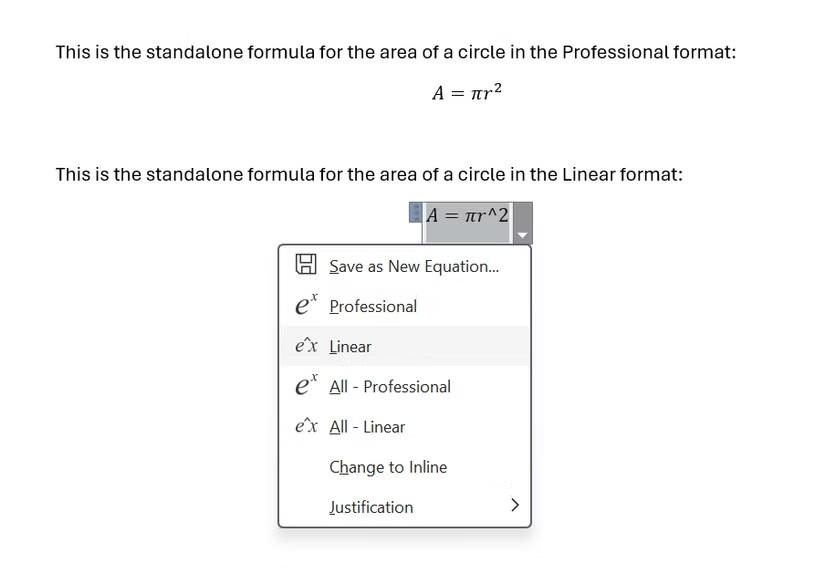
خوبی این است که هر معادله ای را می توان از یک فرمت به فرمت دیگر تبدیل کرد (و همچنین با گزینه های All-Professional و All-Linear تمام معادلات را یکجا تبدیل کرد ).
نکته: معادلات کلمه را می توان در یک نحو با صدای طبیعی با تابع Read Aloud داخلی خواند. یک معادله به صورت نوشته شده با صدای بلند خوانده می شود. بنابراین، Word موارد فوق را به صورت "Cap A برابر است با pie r مربع" در قالب Professional می خواند. Word آن را در قالب خطی به صورت "Cap A برابر است با pie r به دو می خواند."
سه انتخاب نحو برای ورودی ریاضی
- در حالی که ویرایشگر معادله داخلی یک رابط گرافیکی به شما می دهد، می توانید نمادها، معادلات و فرمول ها را مستقیماً با استفاده از سه روش مختلف وارد کنید: LaTeX، Unicode، یا متن ساده. یونیکد یک استاندارد رمزگذاری کاراکتر جهانی است که بدون در نظر گرفتن پلت فرم، برنامه یا زبان، یک کد منحصر به فرد را به هر کاراکتر و نماد اختصاص می دهد.
- اگر در پلتفرم های مختلف کار می کنید، این ایده آل است. LaTeX زبان نشانه گذاری ریاضی برای قالب بندی دقیق عبارات پیچیده ریاضی است. متن برای کسانی است که ورودی های معادله سریع و ساده را بدون قالب بندی یا نحو خاص ترجیح می دهند.
- نکته: Microsoft Word پشتیبانی محدودی از LaTeX دارد. فقط زیر مجموعه ای از دستورات LaTeX شناسایی می شوند. میتوانید با انتخاب «Insert > «Equation» و سپس تایپ کد LaTeX، دستور LaTeX را مستقیماً در ورد وارد کنید.ورد به طور خودکار کد LaTeX را به یک معادله قالببندی شده تبدیل میکند.
سخن آخر
ویژگی Equation در مایکروسافت ورد ابزاری قدرتمند و مفید برای نوشتن و قالببندی معادلات ریاضی است که میتواند فرآیند تایپ و تنظیم معادلات پیچیده را بسیار آسان کند. با استفاده از این ابزار، نه تنها قادر خواهید بود معادلات را سریع و بهراحتی وارد کنید، بلکه امکاناتی مانند دسترسی سریع به نمادها و ذخیرهسازی معادلات پرکاربرد نیز در اختیار شما قرار میگیرد. بنابراین، با شناخت و استفاده از این ویژگیها، میتوانید به سرعت و با دقت معادلات ریاضی خود را در سندهای ورد ایجاد کنید و از راحتی آن بهرهبرداری کنید.
مطالب مرتبط:
شماره صفحه فارسی در ورد 2016 و 2019
آموزش تبدیل فایل وردپد به مایکروسافت ورد

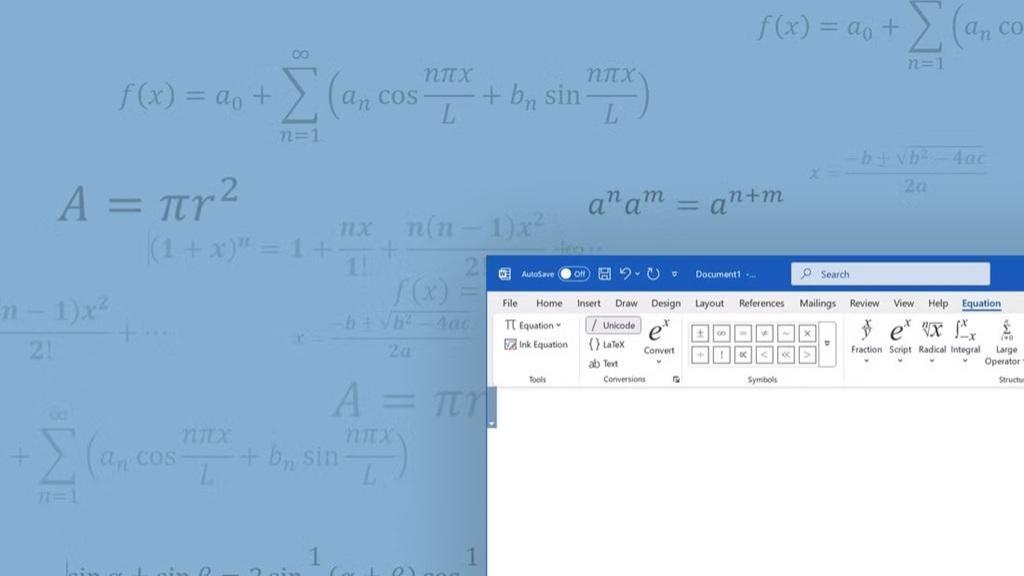
دیدگاه ها